Heim >System-Tutorial >Windows-Serie >Der Win7-Dateimanager hat die Explorer-Datei verloren
Der Win7-Dateimanager hat die Explorer-Datei verloren
- WBOYWBOYWBOYWBOYWBOYWBOYWBOYWBOYWBOYWBOYWBOYWBOYWBnach vorne
- 2024-01-05 22:00:062546Durchsuche
Einige Benutzer sind auf die Situation gestoßen, dass Windows nach dem Aufrufen des Systems die Datei explorer.exe nicht finden kann, sondern nur das Computerhintergrundbild. Hier werde ich den spezifischen Vorgangsprozess kurz vorstellen.
win7exeplorer-Datei ist verloren
1 Zuerst drücken wir win+r und geben „regedit“ in die Popup-Ausführungsoberfläche ein
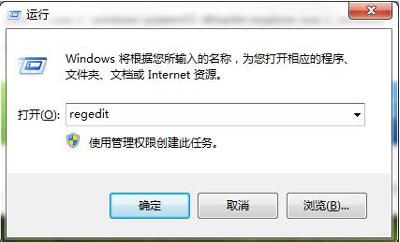
2. Dann öffnen wir sie in der Reihenfolge:
HKEY_LOCAL_MACHINESOFTWARE –>MicrosoftWindows NTCurrentVersion – >Ausführungsoptionen für BilddateienExplorer.exe
Suchen Sie Explorer.exe und löschen Sie diese.
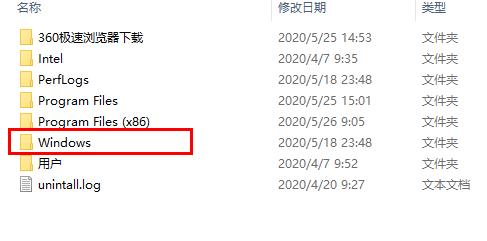
3. Nach dem Löschen drücken wir „Strg+Alt+Entf“, um den Task-Manager zu öffnen.
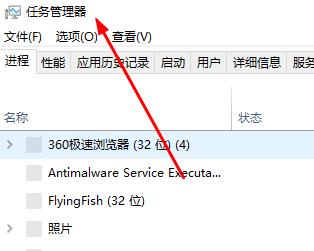
4. Dann klicken wir oben auf „Datei“ und wählen „Neue Aufgabe ausführen“
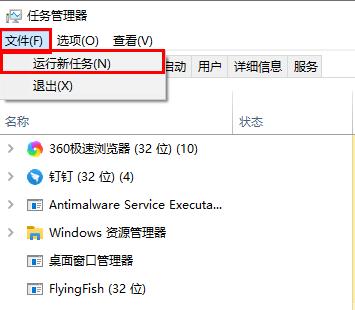
5. Dann geben wir erneut den folgenden Befehl ein:
cmd /k copy c:windowssystem32dllcacheexplorer.exe c:windows
Klicken Sie nach der Eingabe auf OK und führen Sie dann den Explorer erneut aus.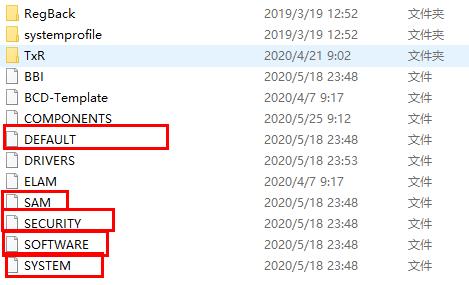
Das obige ist der detaillierte Inhalt vonDer Win7-Dateimanager hat die Explorer-Datei verloren. Für weitere Informationen folgen Sie bitte anderen verwandten Artikeln auf der PHP chinesischen Website!

